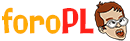Instalacion Paso a paso
Para comenzar con
Ubuntu, lo primero es conseguir un
LiveCD. Se pueden pedir en la pagina oficial pagando solo los gastos de envio, pero sin duda la forma mas rapida es descrgarlo directamente.
https://www.ubuntu.com/getubuntu/download
Solo tenemos que seleccionar una localizacion para descargarlo (Spain University of Zaragoza, por ejemplo) y le damos a Begin DownLoad. Una vez hecho tendremos en nuestro ordenador la imagen del disco (ISO).
El siguiente paso es grabarlo en un CD, abrimos nuestro grabador de CD's (Nero por ejemplo) seleccionamos grabar CD de datos y añadimos el archivo ISO descargado, una vez hecho grabamos el CD. Ya tenemos nuestro
LiveCD de Ubuntu, desde el cual podremos instalarlo o utilizar Ubuntu sin tocar nada de nuestro disco duro.
PARTICIONES
Comenzamos con uno de los temas que mas confusion generan a los principiantes.
Una
particion no es más que una division en el disco duro, podemos dividir un disco duro de 500 GB en 5 particiones de 100GB cada una por ejemplo, nuestro ordenador (sea windows o linux) nos mostrara 5 discos duros de 100 GB cada uno.
Para instalar nuestro
Ubuntu crearemos una particion nueva para no perder nuestros datos, para ello podemos utilizar
Partition Magic y hacerlo desde Windows, lo podemos descargar desde aqui:
https://www.hispazone.com/Descargar/57/Partition-Magic-80.html
Y aqui tenemos un video-tutorial para saber manejarlo:
Simplemente seleccionamos una trozo de nuestro disco que este vacio, con 20GB sera suficiente, y le asignamos el formato
ext3, despues haremos otra seleccion de unos 2 GB, al lado de la anterior, y le asignamos
SWAP.
INSTALACION
Todo este rollo de las
particiones se pueden realizar de manera mas sencilla al instalar nuestro
Ubuntu 9.04, en esta web he encontrado un manual muy bueno que nos resolverá todas las dudas de la instalacion y sobre todo del particionado, si seguimos las instrucciones no tendremos ningun problema:
https://sliceoflinux.wordpress.com/2009/04/23/instalar-ubuntu-904-paso-a-paso/
Una vez realizados todos los pasos nos pedirá reiniciar el equipo, al volver a arrancar nos aparecerá el famoso
GRUB:
Se trata de un menu en el que podremos seleccionar el sistema operativo que queremos arrancar, en el caso de que no hayamos borrado nuestro windows nos aparecera como en la imagen superior. Para arrancar nuestro
Ubuntu seleccionamos la primera opción y le damos a la tecla Intro, nuestro sistema arrancará y seguramente habrá detectado todos nuestros drivers.
Si tenemos una tarjeta grafica
ATI o
Nvidia es posible que no tengamos los drivers, pues
Ubuntu lo bloquea por defecto porque se trata de software propietario.
Para ello vamos a
Sistema y buscamos
Perfiles de Hardware, aqui nos tiene que salir los drivers de nuestra tarjeta, solo tenemos que habilitar la ultima version y listo (seguramente nos avise de que se trata de software propietario, pero no importa).
El ultimo paso es configurar e instalar los programas más utilizados, en esta guia tenemos todo lo necesario, incluido
Compiz Fusion (el famoso Cubo). Os recomiendo seguir todos los pasos e instalar todo lo que sale en la guia:
https://sliceoflinux.wordpress.com/...pues-de-instalar-ubuntu-904-jaunty-jackalope/
Espero que os halla servido de ayuda, si teneis alguna duda con la instalación o quereis añadir alguna nueva configuración no dudeis en exponerlo por aqui.
 Veterano
Veterano